如何取消excel中单元格的选择?
到目前为止,Excel 还无法取消选择单元格或选定单元格范围中的范围。因此,没有人可以从其选择中取消选择单元格或一系列单元格。
但现在 Excel 引入了从当前选择中取消选择选定单元格或单元格范围的功能。在撰写本博客时,此新功能仅适用于 PC 和 Mac Office 365 和 Excel 2019 订阅者。
下面我们为您提供了一些快速简单的步骤,供您在 Excel 中取消选择和选择单元格
取消选择 Excel 中的单元格
在 Excel 中添加“取消选择单元格”功能后,可以轻松地从当前选择中取消选择不需要的单元格。
- 首先,按住键盘上的“Control”键。
- 之后,单击当前选择中要从选择中取消选择的单元格。
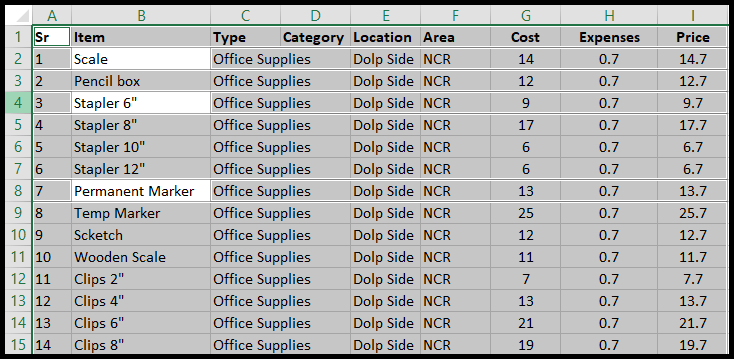
在上面的示例图中,我们按住 Control 键并单击单元格 B1、B3 和 B7,以从当前选择 (A1-I15) 中取消选择这些列。选择后您可以看到所选列已取消选择。
取消选择 Excel 中的整个列
- 首先,按住键盘上的“Control”键。
- 之后,单击列标题并拖动到整个列以从当前选择中取消选择该列。
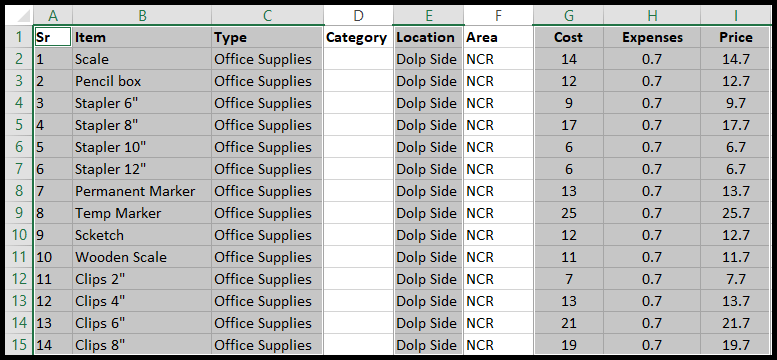
在上面的示例图中,我们按住 Control 键并单击列标题(类别),然后将整个列拖动到 D15 并对其执行相同的操作 – 列标题(区域)以取消选择这两个整列(D & F) 从当前选择 (A1-I15)。
在 Excel 中选择单元格或区域
Excel 中的单元格选择或单元格范围没有变化。小区选择过程相同,如下所示:
- 对于连续单元格,选择要从中创建选择的单元格,然后
- 之后,按住键盘上的“Shift”按钮,然后单击要创建选择的另一个单元格
- 或者选择要从中创建选择的单元格,然后将其拖动到要在其中创建选择的单元格。
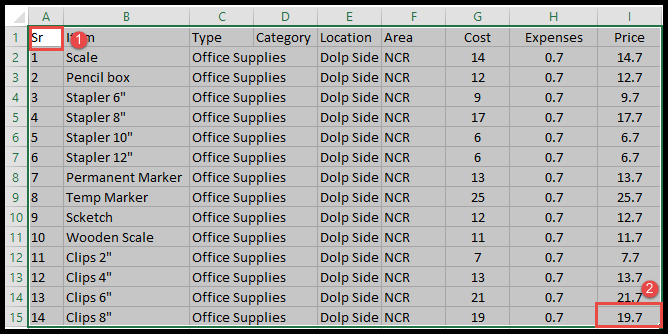
在上面的示例图中,我们首先在单元格 A1 上单击并按住 Shift 键,然后直接单击单元格 I15 以从 (A1-I15) 创建一个选择。
- 对于不连续的单元格,请按住 Control 键,然后选择所需的单元格或范围作为选择。
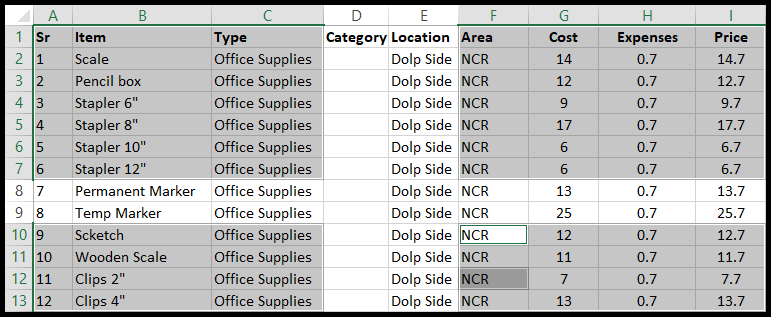
在上面的示例图像中,我们按住 Control 键并选择不连续的单元格范围。